电脑连接双音响无声音的解决方法是什么?如何检查问题所在?
游客 2025-03-18 10:15 分类:电子常识 22
在日常使用电脑时,经常会遇到连接音响却无声音的情况,这可能会让人感到困惑和手足无措。尤其是当您正准备享受音乐、观看电影或进行游戏时,没有声音无疑会极大地降低您的体验质量。当您的电脑连接了双音响却无声音时,应该如何解决?又如何检查问题所在呢?本文将向您提供全面的解决方法和检查流程,帮助您恢复正常的声音输出。
一、首先确认问题的根源
在尝试任何解决方法前,首先需要确认问题发生在哪一环节。问题可能出在电脑端、音响端,甚至连接线路上。确认问题的具体环节,有助于我们更高效地解决问题。
1.1检查音响设备
确保音响处于开启状态,并调节至适当音量。
将音响连接至其他音源,如手机或电视,以确认音响本身是否工作正常。
1.2检查连接线路
确认所有音频连接线路是否稳定,没有任何松动或损坏的现象。
换一根新的音频线试试,以排除线路故障的可能性。
1.3检查电脑设置
确认电脑的音量已经开启,包括系统音量和应用音量。
在电脑的声音设置中检查输出设备是否选择正确。

二、硬件和驱动程序检查
硬件故障和驱动程序问题均可能导致电脑无声音输出。用户应按照以下步骤进行检查。
2.1驱动程序
进入设备管理器,查看声卡驱动程序是否正常,有无黄色感叹号标记,如果有,尝试更新或重新安装驱动程序。
确保您的声卡驱动是最新版本,可以访问官网下载最新版本。
2.2硬件故障排查
如果电脑较为老旧,考虑声卡或主板有可能已损坏。在连接了新的音频设备后依旧无声音输出,则可能需要专业人员检查硬件。
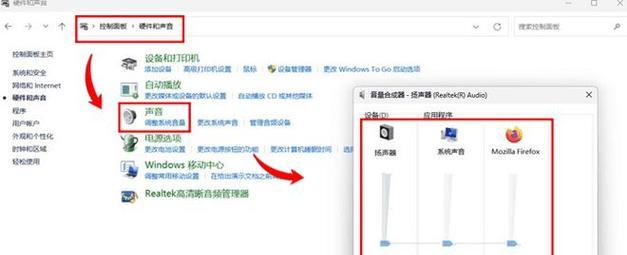
三、操作系统设置检查
操作系统中的一些设置也可能导致无声音的状况,用户需要进行以下检查。
3.1音频服务检查
确保Windows音频服务正在运行。可以通过运行`services.msc`后找到WindowsAudio服务,确保其状态为“正在运行”。如果不是,右键选择启动。
3.2混音器设置
在声音设置中,检查是否同时选择了两个音响作为输出设备。若有,可能会造成声音冲突和输出问题。
3.3音频格式和质量
有时候,音频格式或质量设置过高,也可能导致声音系统无法正常工作。尝试调整音频格式和质量设置,看是否能够解决问题。
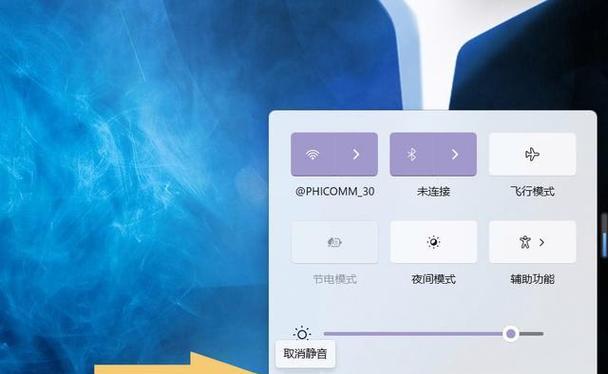
四、软件层面的问题解决
如果硬件和系统设置均无问题,则可能是由于某些软件设置导致的无声音问题。
4.1应用程序设置
确认您正在使用的应用程序(如音乐播放器、电影播放器等)的音量和静音设置是正确的。
某些应用程序具有独立的音频输出设置,检查是否被错误配置。
4.2系统音量控制
检查系统托盘中的音量图标,确认是否有程序被静音或音量被调至最低。
使用Windows的“声音”设置,确保没有程序被设置为静音。
五、高级诊断
如果以上步骤都无法解决问题,可能需要借助更高级的诊断工具和方法。
5.1系统日志和事件查看器
利用Windows事件查看器查看系统日志,搜索与音频相关的错误代码,这可能会提供问题的线索。
5.2硬件诊断工具
使用电脑自带或制造商提供的硬件诊断工具,进行硬件层面的检查。
六、
通常情况下,电脑连接双音响无声音的问题可以通过对电脑、音响、连接线路以及系统设置的检查和调整得到解决。如果采取了上述所有步骤仍然无法找到问题所在,可能需要专业技术人员的进一步诊断或考虑硬件本身可能存在故障。在处理声音问题时,请耐心按照每一个步骤仔细检查,大部分问题都能找到原因并得到解决。
希望以上内容能帮助您顺利解决电脑连接双音响无声音的问题。如您在操作过程中有任何疑问,欢迎在评论区留言讨论。
版权声明:本文内容由互联网用户自发贡献,该文观点仅代表作者本人。本站仅提供信息存储空间服务,不拥有所有权,不承担相关法律责任。如发现本站有涉嫌抄袭侵权/违法违规的内容, 请发送邮件至 3561739510@qq.com 举报,一经查实,本站将立刻删除。!
相关文章
- 手机无法连接移动网络的解决方法是什么? 2025-04-05
- 企业微信闪退问题如何解决?有哪些有效的解决方法? 2025-03-29
- 手机拍照时屏幕出现条纹的解决方法? 2025-03-27
- 电脑壁纸黑屏无图标如何处理?解决方法有哪些? 2025-03-27
- 电脑今天突然黑屏?解决方法是什么? 2025-03-26
- 电脑开机黑屏自检硬盘怎么处理?有无快速解决方法? 2025-03-24
- 手机拍照时出现打雷声的解决方法是什么? 2025-03-23
- 华硕老式笔记本无法开机的解决方法是什么? 2025-03-22
- 电脑运行苹果游戏时黑屏怎么办?解决方法有哪些? 2025-03-21
- 电脑误操作后无声音的解决方法是什么? 2025-03-20
- 最新文章
-
- 如何使用cmd命令查看局域网ip地址?
- 电脑图标放大后如何恢复原状?电脑图标放大后如何快速恢复?
- win10专业版和企业版哪个好用?哪个更适合企业用户?
- 笔记本电脑膜贴纸怎么贴?贴纸时需要注意哪些事项?
- 笔记本电脑屏幕不亮怎么办?有哪些可能的原因?
- 华为root权限开启的条件是什么?如何正确开启华为root权限?
- 如何使用cmd命令查看电脑IP地址?
- 谷歌浏览器无法打开怎么办?如何快速解决?
- 如何使用命令行刷新ip地址?
- word中表格段落设置的具体位置是什么?
- 如何使用ip跟踪命令cmd?ip跟踪命令cmd的正确使用方法是什么?
- 如何通过命令查看服务器ip地址?有哪些方法?
- 如何在Win11中进行滚动截屏?
- win11截图快捷键是什么?如何快速捕捉屏幕?
- win10系统如何进行优化?优化后系统性能有何提升?
- 热门文章
-
- 创意投影相机如何配合手机使用?
- 电脑强制关机后文件打不开怎么办?如何恢复文件?
- 如何将照片从相机上传到手机?上传照片到手机的步骤是什么?
- 投影仪灯泡坏处是什么原因?灯泡损坏的常见原因有哪些?
- 电脑在语音直播时没声音该如何解决?
- 奥林巴斯c2手机拍照设置?手机连接c2拍照效果如何?
- 万播投影仪怎么下载固件?更新固件的步骤是什么?
- 投影仪风扇电路烧坏的修复方法是什么?
- 显示器开关灯常亮如何解决?
- 电脑连接无线网络wifi的步骤是什么?
- 能投射5.5米的投影仪型号是什么?
- 恒立拍照打卡如何用手机打卡?手机打卡的步骤是什么?
- 电脑无声?声音输出设备如何检查?
- 电脑内录钢琴声音的方法是什么?需要什么设备?
- 手机拍摄生活秀照片教程?有哪些技巧?
- 热评文章
-
- 王者荣耀公孙离的脚掌是什么?如何获取?
- 密室逃脱绝境系列8怎么玩?游戏通关技巧有哪些?
- 多多云浏览器怎么用?常见问题及解决方法是什么?
- 密室逃脱2古堡迷城怎么玩?游戏通关技巧有哪些?
- 密室逃脱绝境系列9如何通关?有哪些隐藏线索和技巧?
- 部落冲突12本升级常见问题解答?如何快速完成升级?
- 手机版我的世界怎么下载?下载过程中遇到问题怎么办?
- 明日之后官网下载怎么操作?下载后如何安装游戏?
- TGA游戏大奖2023有哪些获奖作品?获奖背后的标准是什么?
- 碎片商店更新了什么?最新版本有哪些新内容?
- 海岛奇兵攻略有哪些常见问题?如何解决?
- 斗罗大陆h5三神迷宫通关技巧是什么?如何快速过关?
- 热血游戏中最佳角色组合搭配是什么?
- 古剑奇缘手游IOS版可以玩吗?如何下载和安装?
- 圣光之翼值得培养吗?培养圣光之翼的利弊分析
- 热门tag
- 标签列表
- 友情链接
